原始 KB 編號: 2797572
徵狀
當您在 Microsoft Outlook 中傳送電子郵件訊息時,郵件可能會保留在寄件匣資料夾中,如下圖所示。
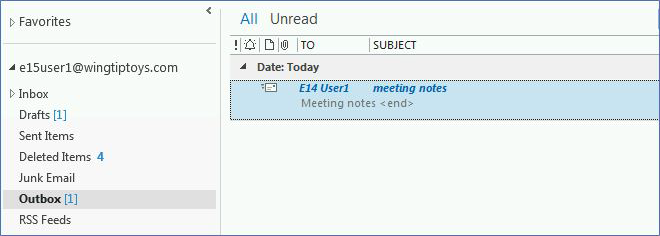
發生此問題時,郵件會一直保留在寄件匣資料夾中,直到您手動啟動傳送/接收作業(例如,按下 F9 或選取傳送或接收)。
原因
如果未啟用連線時立即傳送選項,便會發生此問題,如下圖 Outlook 2016 中所示。
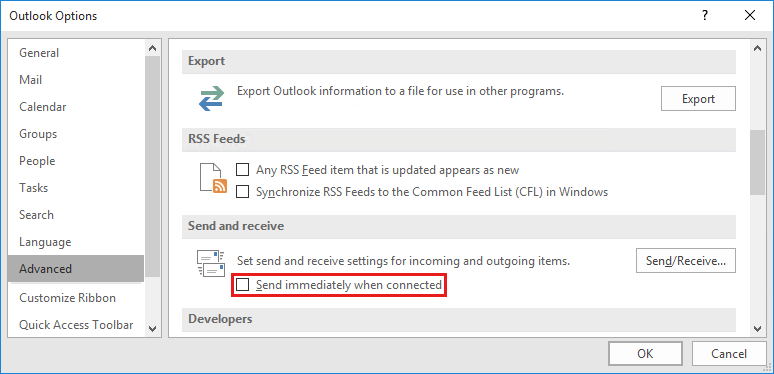
此設定與下列登錄資料關聯,所以管理員也可以透過修改登錄來設定此設定。
金鑰:HKEY_CURRENT_USER\Software\Microsoft\Office<x.0>\Outlook\Options\Mail
或
原則金鑰: HKEY_CURRENT_USER\Software\Policies\Microsoft\Office<x.0>\Outlook\Options\Mail
DWORD:立即傳送郵件
數值:0
注意事項
在上述登錄機碼路徑中,<x.0> 代表 Outlook 版本 (16.0 = Outlook 2016、Outlook 2019 或 Microsoft 365 Outlook、15.0 = Outlook 2013、14.0 = Outlook 2010、12.0 = Outlook 2007、11.0 = Outlook 2003) 。
解決方案
使用下列步驟可重新啟用 連線時立即傳送選項。
Outlook 2010 和更新版本
- 在 [檔案] 索引標籤中選取 [選項]。
- 按一下 [Outlook 選項] 對話方塊中的 [進階]。
- 在傳送及接收區段中,啟用連線時立即傳送。
- 選取 [確定]。
Outlook 2007 和 Outlook 2003
- 在 [工具] 功能表上,選取 [選項]。
- 在 選項對話方塊中,按一下郵件設定索引標籤。
- 在傳送/接收區段中,啟用連線時立即傳送。
- 選取 [確定]。
注意事項
如果因為此設定呈現灰色而無法重新啟用此設定,則設定是由「群組原則」管理。 在此情況下,請與您的系統管理員聯繫,以移除此群組原則。